Finanzen verwalten
Zugangsberichtung
Je nach Ihren Benutzerrechten haben Sie möglicherweise keinen Zugriff auf die Seite Finanzen verwalten.
Mit der Seite Finanzen verwalten können sie Transaktionen, Verträge und andere relevanten Informationen einsehen und bearbeiten.
🧭 Navigation zu Finanzen verwalten
Klicken Sie Verwaltung in der Navigationsleiste.
Das Menu Verwaltung wird geöffnet.
Klicken Sie Finanzen verwalten im Drop-down.
Die Seite Finanzen verwalten wird geöffnet.
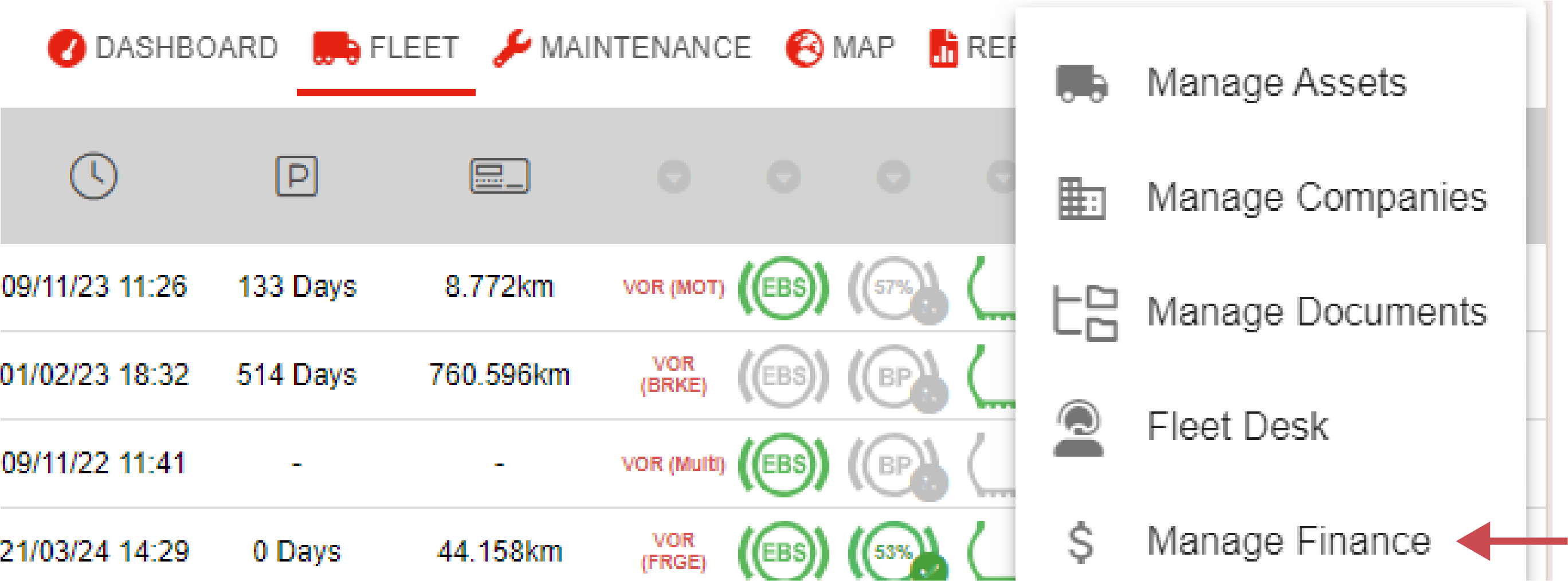
📚 Informationen zu Finanzen verwalten
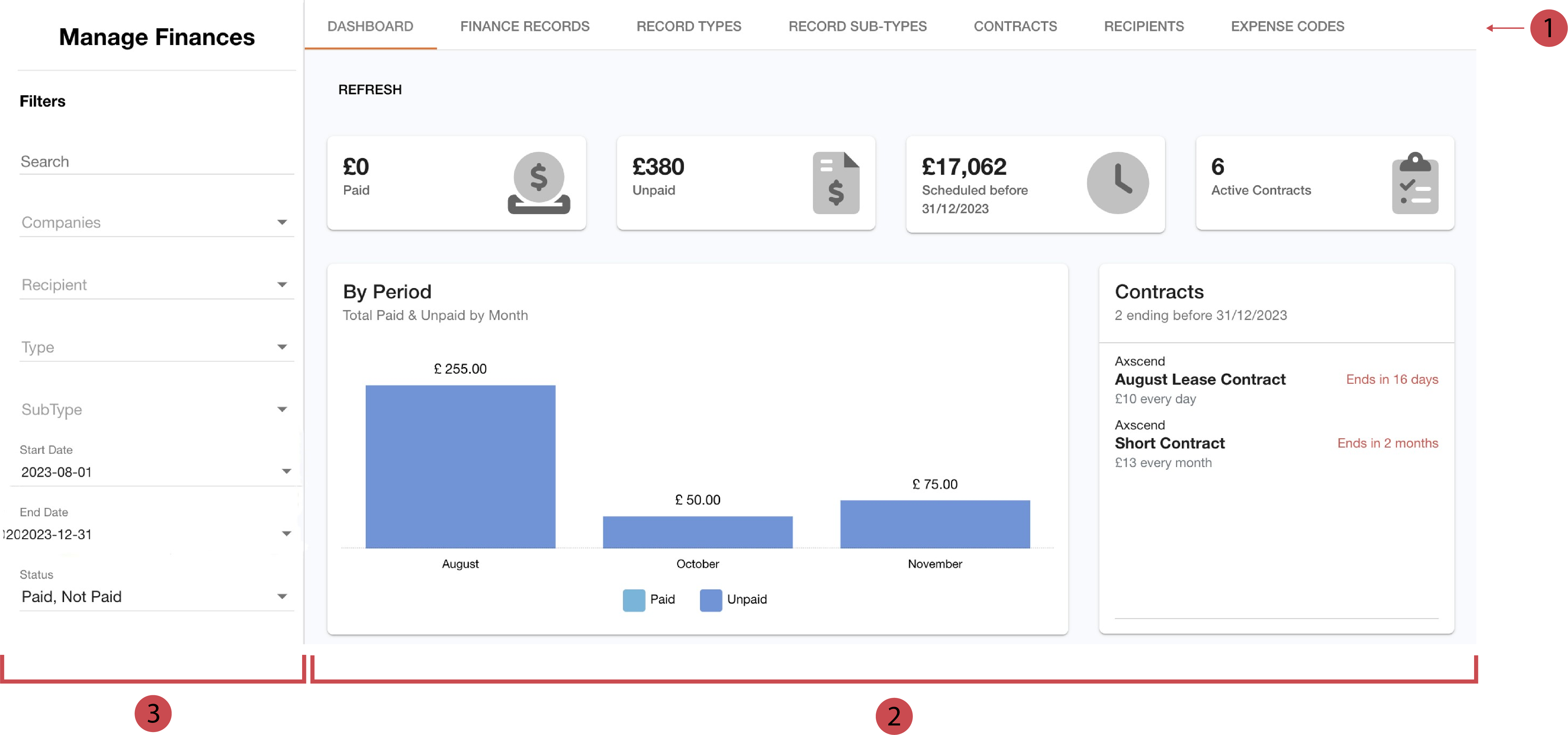
Nr. | Erklärung |
|---|---|
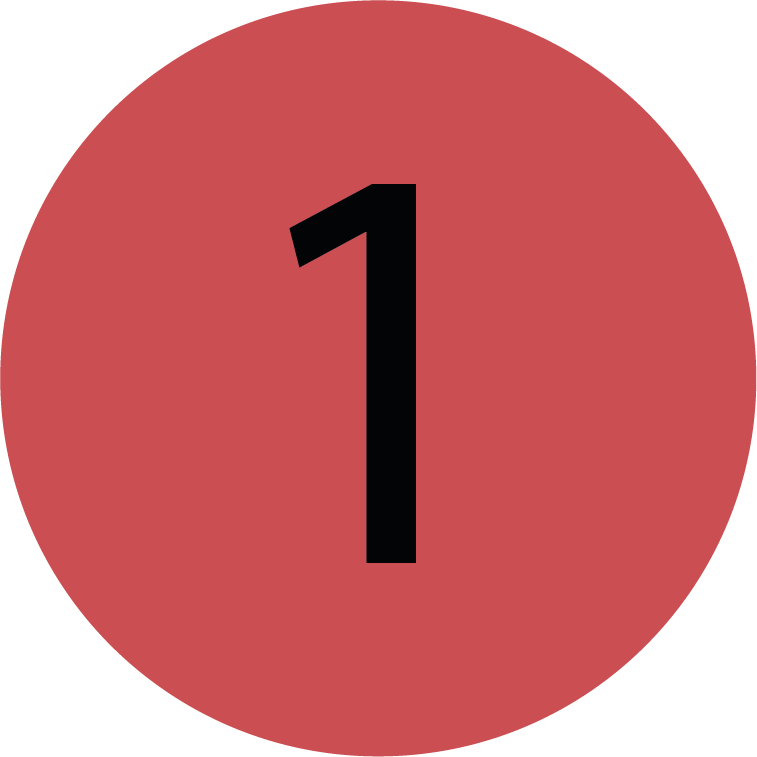 | Finanz-Tab-Leiste Die Finanz-Tab-Leiste ermöglicht den Wechsel zwischen verschiedenen Tabs der Seite Finanzen verwalten. Der Tab, der momentan ausgewählt ist, ist orange unterstrichen. |
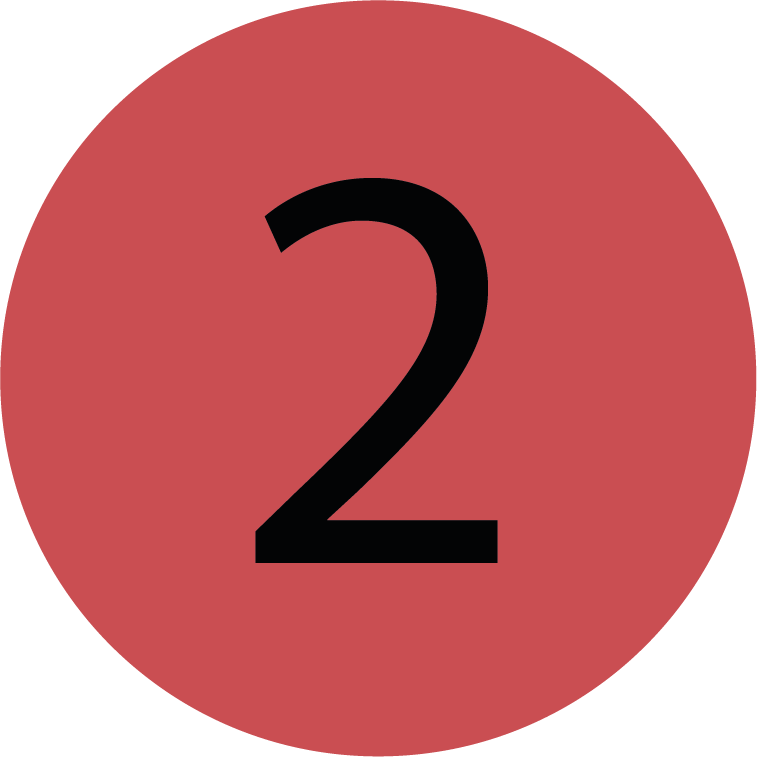 | Finanz-Dashboard Das Finanz-Dashboard bietet Ihnen mit Hilfe von Widgets eine schnelle Übersicht über Ihre Finanzen. |
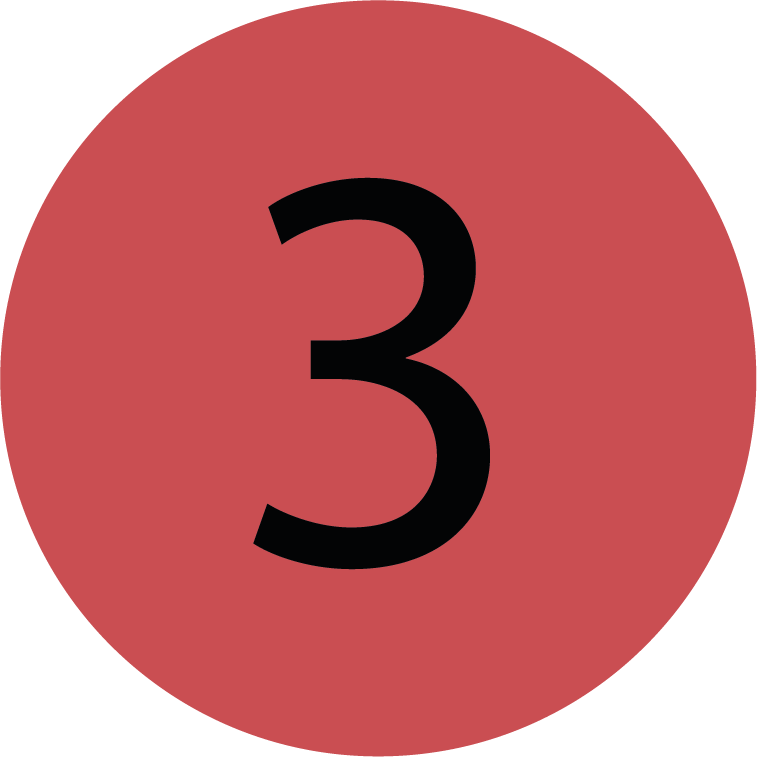 | Finanz-Filter Mit Hilfe der Finanz-Filter können Sie die angezeigten Transaktionen eingrenzen. |
Finanzdaten filtern
Mit den Finanz-Filtern können Sie die angezeigten Transaktionen eingrenzen. Transaktionen werden in Widgets auf ihrem Finanz-Dashboard dargestellt.
Transaktionen-Tab
Sobald Sie Filter verwenden, beeinflussen diese welche Transaktionen im Transaktionen-Tab angezeigt werden.
Sie befinden Sie auf der Seite Finanzen verwalten.
Wählen Sie die gewünschten Finanz-Filter im jeweiligen Feld aus.
Die Filter werden angewendet und das Finanz-Dashboard wird aktualisiert.
Finanz-Filter zurücksetzen
Sie befinden sich auf der Seite Finanzen verwalten.
Sie haben bereits Finanz-Filter angewendet.
Klicken Sie Filter zurücksetzen.
Die Filter werden zurückgesetzt und das Finanz-Dashboard wird aktualisiert.
.png)